모바일 친화적인 Google Ads 캠페인을 만드는 방법은 무엇입니까?
게시 됨: 2021-02-08지난 몇 달 동안 Google Ads 전용 블로그 게시물 5개를 게시했습니다.
- Google Ads 시작하기
- Google 키워드 플래너: 고객이 사용하는 키워드를 찾는 방법은 무엇입니까?
- PPC 마스터하기: 성공적인 Google 검색 캠페인을 만드는 방법은 무엇입니까?
- Google 디스플레이 캠페인: 리마케팅의 힘 발견하기
- 간단히 말해서 Google 쇼핑
오늘은 모바일 친화적인 Google Ads 캠페인을 만드는 방법(및 기존 광고를 모바일에 최적화하는 방법)에 대해 알아보겠습니다.
개요
- 모바일 광고 정보
- 모바일용으로 Google 광고를 최적화하는 것이 왜 중요한가요?
- 모바일용 Google 광고를 최적화하는 8가지 방법
- 결론
모바일 광고 정보
모바일 광고는 SERP 또는 앱 내에서 스마트폰과 태블릿에 표시됩니다. 결과적으로 모바일 광고를 사용하면 집에 있든 이동 중에든 고객에게 도달할 수 있습니다. 참고: 현재 모바일 광고는 웨어러블(예: 스마트 시계)에 표시되지 않습니다.
모바일 광고에는 텍스트 광고, 이미지 광고, 앱 프로모션 광고, 통화 전용 광고 등 여러 유형이 있습니다. 다음은 모바일 텍스트 광고의 예입니다.
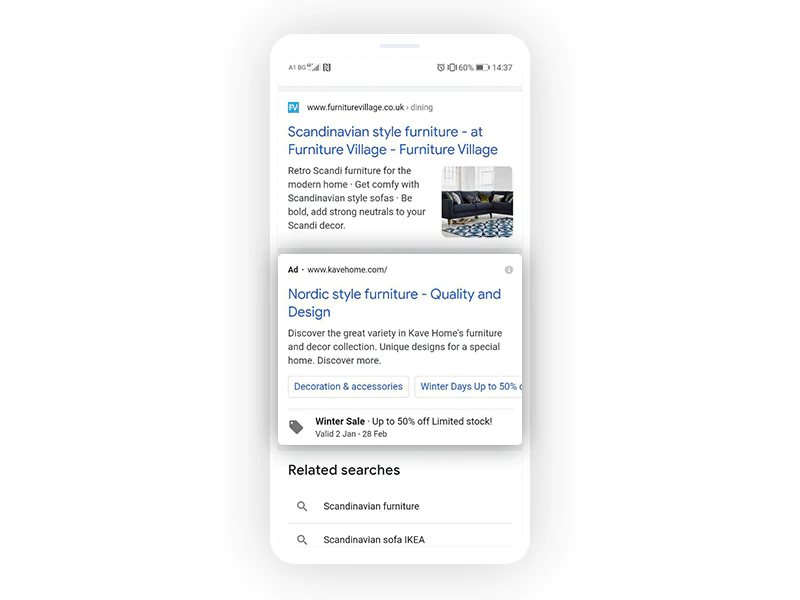
광고 제목과 설명은 휴대기기 화면에 완벽하게 맞습니다. 광고는 사이트링크를 포함하고 Kave Home의 겨울 세일에 대한 추가 정보를 제공합니다. 1월 2일부터 2월 28일까지 유효합니다.” 그래서 인센티브가 있습니다. "Winter Days" 사이트링크를 클릭하면 어떻게 되는지 살펴보겠습니다.
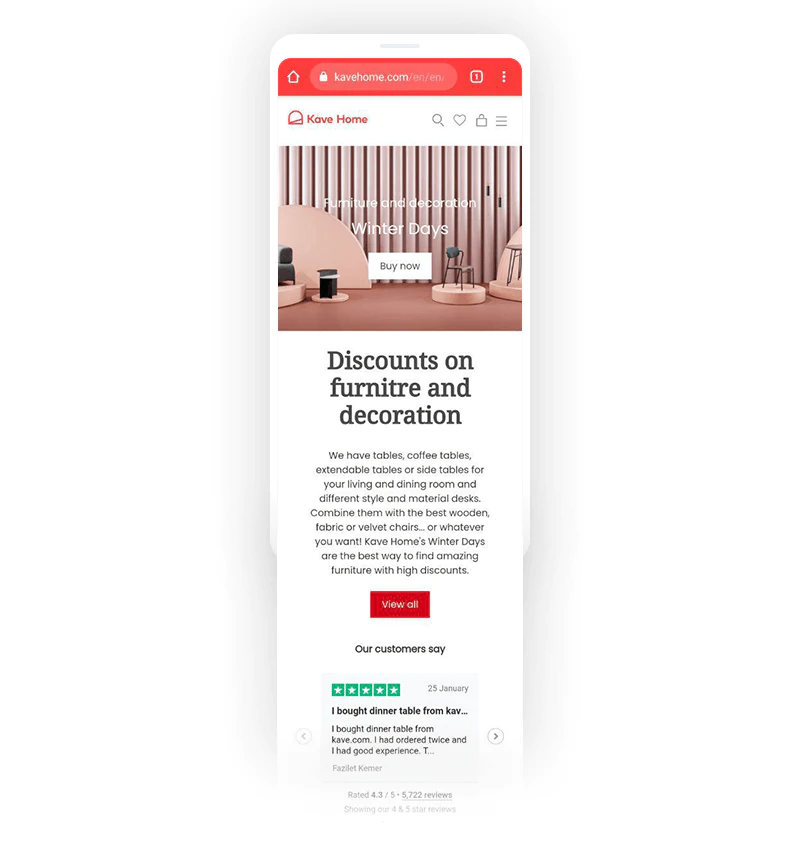
모바일 친화적인 페이지로 이동합니다. 헤더 메뉴는 직관적이고 작은 화면에서 쉽게 탐색할 수 있습니다. 또한 대담하고 명확한 CTA(클릭 유도문안)가 있는 반응형 배너가 있습니다. 다음으로, 우리를 웹사이트로 이끌었던 프로모션에 대해 자세히 알아볼 수 있습니다. 포함된 내용, 다른 제품과 결합하는 방법 등입니다. 간단한 CTA가 있는 또 다른 버튼인 '모두 보기'가 있습니다. 버튼 아래에는 관련성 있고 최근의 제품 리뷰 캐러셀이 있습니다(신뢰도를 높이고 쉽게 전환율을 높일 수 있음).
전반적으로 랜딩 페이지는 모바일에 완벽하게 최적화되어 있습니다. 디자인은 반응형이고 콘텐츠는 읽기 쉽고 보기 쉽고 웹사이트 탐색은 매끄럽습니다. 성공적인 모바일 광고를 실행하려면 모바일 친화적인 웹사이트가 있어야 하기 때문에 이 모든 것이 중요합니다. 이에 대해서는 아래에서 더 자세히 이야기하겠습니다. 하지만 먼저 모바일 친화적 광고를 실행해야 하는 이유를 살펴보겠습니다.
모바일용으로 Google 광고를 최적화하는 것이 왜 중요한가요?
첫째, 전체 인터넷 트래픽의 절반 이상(약 51%)이 모바일 장치에 기인할 수 있습니다. 데스크톱 트래픽은 46.39%를 차지하고 검색의 2.74%는 태블릿에서 발생합니다(출처: telemedia online and statista).
둘째, 지난 몇 년 동안 스마트폰과 초고속 인터넷의 접근성이 매우 높아짐에 따라 m-커머스(또는 모바일 커머스)가 증가하고 있습니다.
셋째, 모바일 검색은 더 높은 구매 의도를 암시합니다(출처: AdEspresso).
이것이 모바일 광고와 어떤 관련이 있는지 질문할 수 있습니다. 간단합니다. 특히 거래를 완료하기 위한 모바일 사용량이 증가함에 따라 모든 장치(예: PC, 랩톱, 스마트폰 및 태블릿)에서 원활한 쇼핑 경험을 제공해야 합니다. 여기에는 조사 및 고려에서 발견 및 결제에 이르기까지 구매자 여정의 모든 단계가 포함됩니다.
다음 시나리오를 상상해 보십시오. 전염병이 한창일 때 John의 진공 청소기가 고장난 것입니다. 그는 털이 많은 큰 개 두 마리를 키우고 있으므로 가능한 한 빨리 새 개를 사야 합니다. 그는 직장에서 바쁜 시간을 보내고 있으며 조사할 시간이 많지 않습니다. 그래서 점심 시간에 그는 휴대전화에서 브라우저를 열고 "세일 중인 진공 청소기"를 입력합니다. 그는 '청산 할인' 사이트링크가 있는 광고를 봅니다.
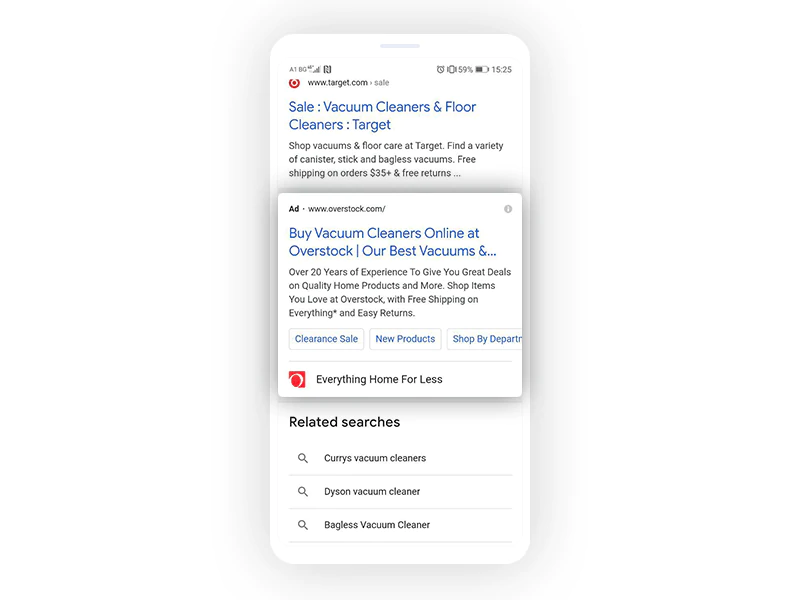
설명은 고무적입니다 - "20년 이상의 경험", "고품질 홈 제품", "무료 배송" 및 "손쉬운 반품". 그래서 광고를 클릭하고 웹 사이트가 모바일에서 사용하기 쉽기 때문에 진공 청소기를 샀습니다.
이것은 매우 간단한 예입니다. Shopify 스토어 소유자는 구매자의 여정이 일반적으로 더 복잡하다는 것을 알고 있습니다. 그러나 구매자의 여정은 필요 > 조사 > 발견 > 웹사이트 > 구매라는 여러 단계를 거칩니다. 적어도 절반의 시간 동안 이 모든 일이 스마트폰이나 태블릿에서 발생합니다. 이것이 모바일 친화적 광고를 실행하고 모바일 친화적 Shopify 스토어를 갖는 것이 중요한 이유입니다. 다음으로 Google 광고를 모바일에 최적화하는 방법에 대한 몇 가지 유용한 팁을 공유해 드리겠습니다.
모바일용 Google 광고를 최적화하는 8가지 방법
팁 1: 모바일용으로 Shopify 스토어를 최적화하십시오.
스마트폰 사용자의 거의 1/3이 귀하의 웹사이트가 그들의 요구를 충족시키지 못하면 즉시 다른 웹사이트로 전환한다는 사실을 알고 계셨습니까? 실제로 64%는 단계가 너무 많거나 원하는 정보를 찾을 수 없기 때문에 전환합니다. 즉, 방문 페이지가 모바일 친화적이지 않으면 고객과 매출을 잃게 됩니다. (출처: 구글)
모바일 전용 광고 카피로 모바일 친화적인 광고를 만드는 것은 모바일에서 뛰어난 랜딩 페이지 경험을 제공할 수 없다면 무용지물입니다.
왜요? 방문 페이지는 광고 클릭이 구매로 이어지는 곳이기 때문입니다. 랜딩 페이지가 휴대기기에서 탐색 및 사용하기 쉽지 않으면 고객이 전환할 가능성이 낮아집니다. 따라서 간단히 말해서 웹사이트(및 개별 방문 페이지)를 모바일에 최적화하지 않으면 많은 판매 기회를 놓치게 됩니다. 모바일 친화적인 광고를 만들기 위해 노력한 모든 노력이 결실을 맺지 못할 수도 있습니다.
모바일용으로 페이지를 최적화하는 것 외에도 광고와 일치하는지 확인해야 합니다. 예를 들어, 광고 문구가 고객에게 봄 재킷에 대해 50% 할인을 약속하는 경우 고객은 할인된 봄 재킷이 있는 카테고리 페이지를 방문해야 합니다. 또는 특정 제품을 광고하는 경우 광고는 사람들을 해당 제품 페이지로 안내해야 합니다. 또한 특별 제안은 방문 페이지(예: 반응형 배너)에 눈에 띄게 표시되어야 합니다.
또한 방문 페이지는 광고의 CTA를 반영해야 합니다. 즉, CTA가 "지금 주문하세요!"인 경우 광고는 사람들을 제품 페이지(광고에서 제품을 쉽게 구매할 수 있는)로 이끌어야 합니다.
모바일용 Shopify 스토어를 최적화하려면 다음을 수행해야 합니다.
1 다양한 기기에서 보기 좋은 반응형 테마를 선택하세요. 반응형 디자인은 모바일 성능의 핵심입니다. 모바일 친화적인 Shopify 테마 보기
2 기본 및 보조 탐색이 모바일에서 보기 좋고 제대로 작동해야 합니다. 햄버거 메뉴를 사용하여 공간을 절약하고 모바일에서 원활하고 직관적인 탐색을 보장합니다. Shopify의 구조적 SEO 및 모바일 친화적인 웹 사이트 아키텍처 생성에 대해 자세히 알아보기 → SEO 친화적인 웹 사이트 아키텍처를 만드는 방법은 무엇입니까?
3 페이지의 텍스트 양에 유의하십시오. 페이지에 포함된 텍스트가 적을수록 모바일에서 더 잘 보입니다. 따라서 모바일용으로 제품 페이지를 최적화할 때는 필수 정보만 공유하는 데 집중하세요. 적절한 형식도 중요합니다. 모바일에서 사용하기 매우 쉬운 제품 페이지를 살펴보겠습니다.
우리가 가장 먼저 보는 것은 다양한 각도에서 제품을 보여주는 5개의 전문적인 사진이 있는 포토 캐러셀입니다.

아래로 스크롤하여 고객은 주문하려는 크기를 선택할 수 있습니다. 두 항목의 크기를 선택하는 것이 얼마나 쉬운지 확인하십시오. 두 번만 탭하면 됩니다. 모바일 쇼핑 경험을 느리게 하고 복잡하게 만드는 드롭다운 메뉴가 없습니다.
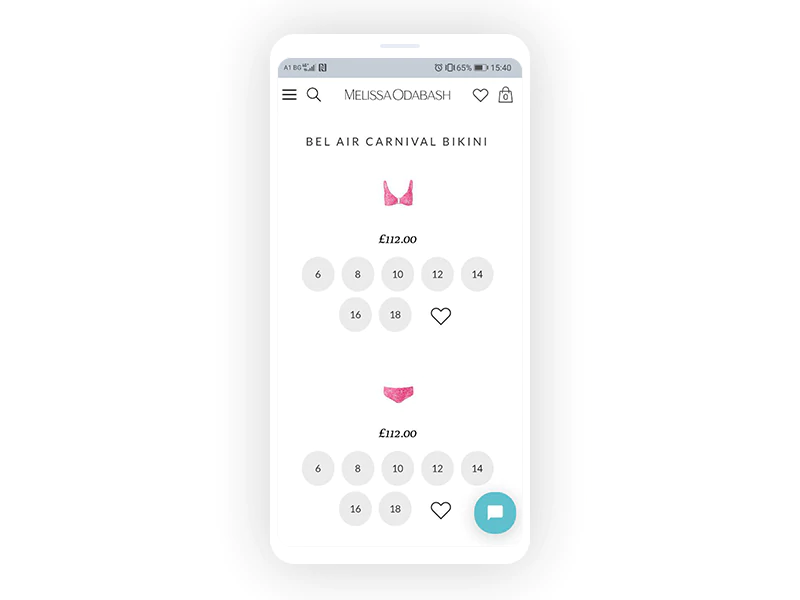
다음으로 선택한 품목의 가격과 크고 굵은 "Add to bag" 버튼이 표시됩니다. 고객은 다른 색상으로 제품을 보고, 사이즈 가이드를 확인하고, 관리 지침 및 배송 및 반품에 대한 정보를 쉽게 선택할 수 있습니다. 이 모든 것이 구매 결정을 용이하게 하고 쇼핑 경험을 향상시킵니다.
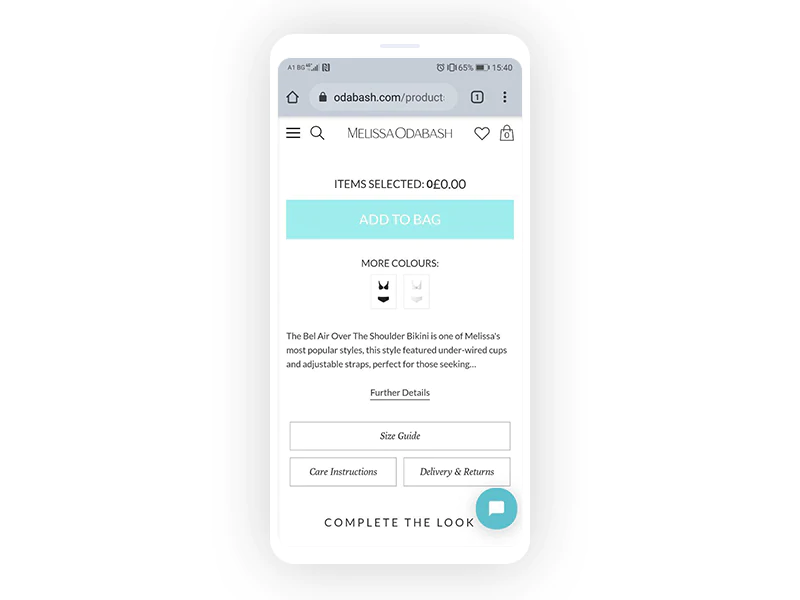
또한 짧은 제품 설명을 볼 수 있습니다. 원하는 경우 확장하여 자세한 내용을 볼 수 있습니다.
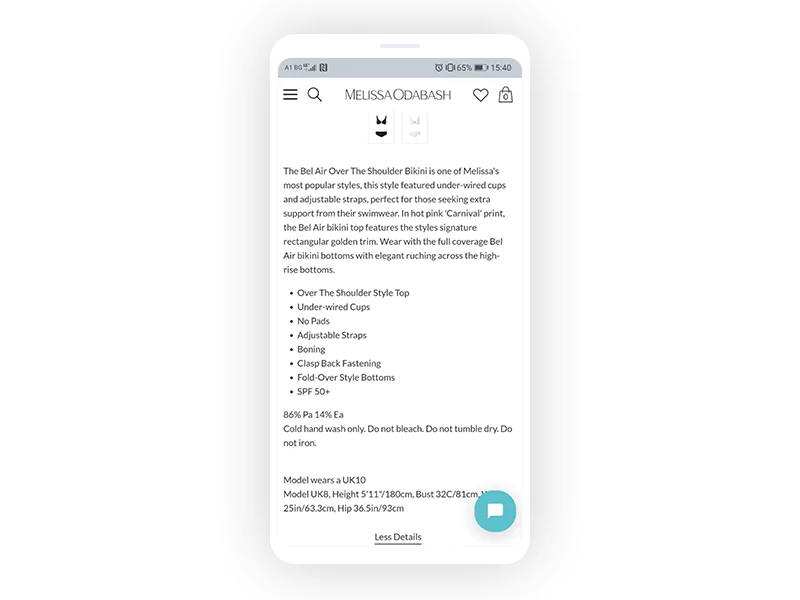
콘텐츠는 모바일 화면에 맞게 완벽하게 형식이 지정되어 있습니다. 제품을 설명하는 짧은 단락, 가장 눈에 띄는 기능에 대한 글머리 기호 목록, 패브릭, 모델이 착용하는 크기 및 측정값(이 유형 포함)에 대한 추가 정보 정보는 고객에게 컨텍스트를 제공하고 고객에게 가장 적합한 크기에 대한 더 나은 아이디어를 제공하기 때문에 중요합니다.
4 시각적 콘텐츠가 "말을 하게 하십시오." Melissa Odabash 제품 페이지에 있는 사진 회전 목마를 기억하십시오. 또한 Net-a-Porter의 카테고리 페이지 중 하나를 살펴보겠습니다.
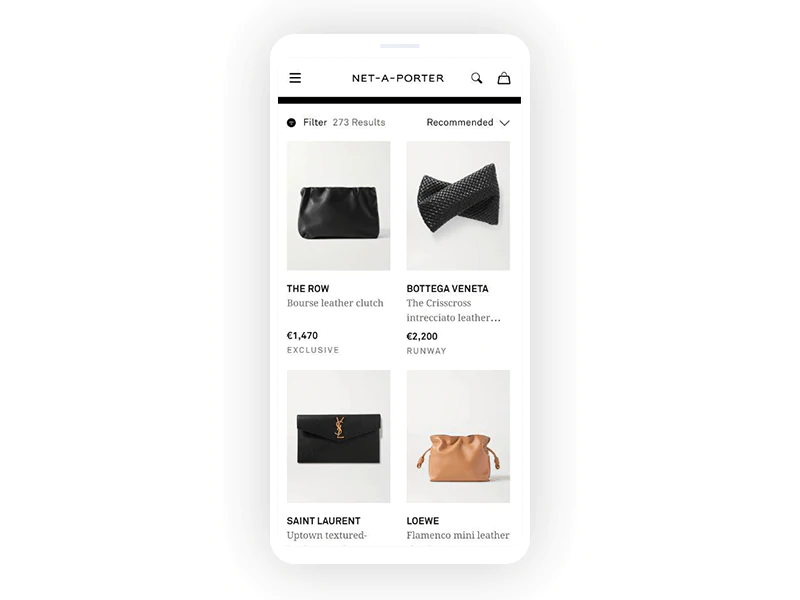
페이지의 초점은 제품 이미지에 있습니다. 최소한의 텍스트가 있습니다. 이를 통해 고객은 카테고리를 탐색하고 눈에 띄는 제품을 클릭하기가 매우 쉽습니다. 디자인이 심플하고 깔끔하고 고급스럽습니다. 이것은 참여를 증가시키고 쇼핑 경험을 향상시킵니다. 더 이상 무엇을 원하겠습니까?
5 CTA 버튼을 활용합니다. 다음 두 버튼을 살펴보십시오.
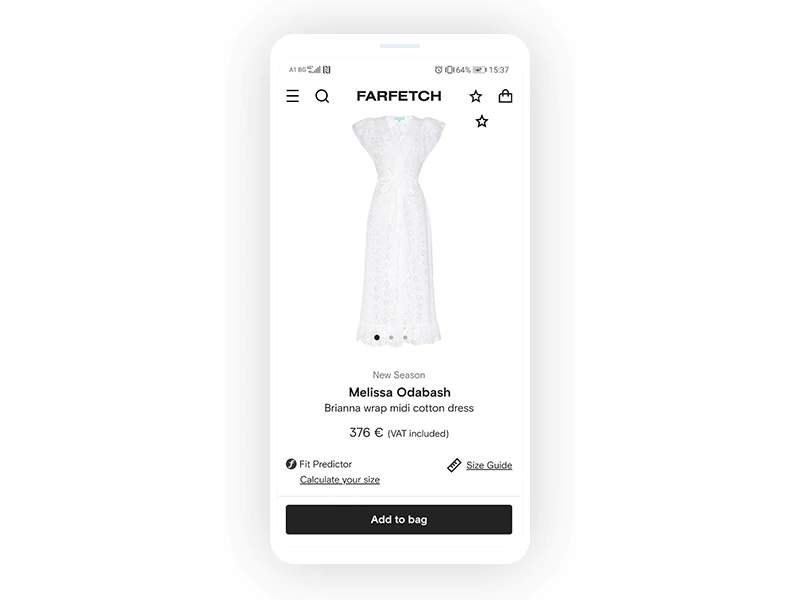
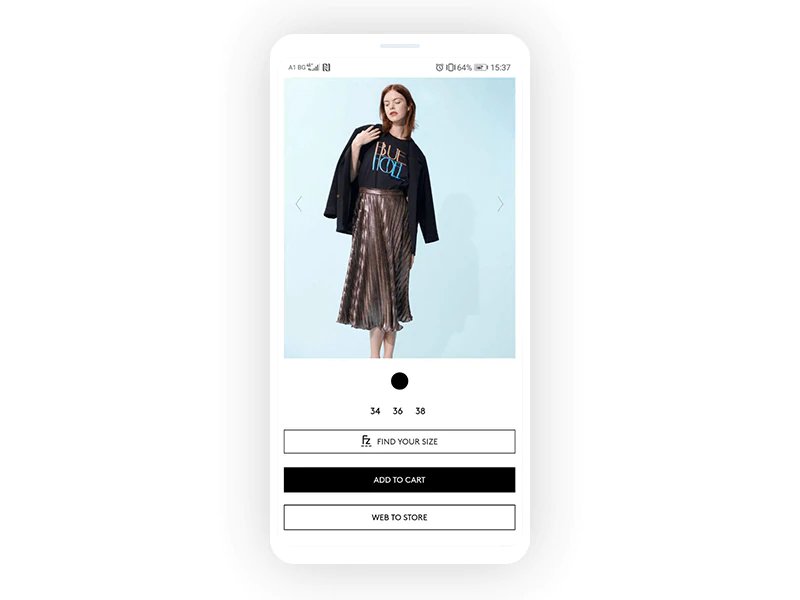
크고 대담하고 명확합니다. 이것이 모바일 친화적인 CTA 버튼이라는 측면에서 귀하의 목표입니다. 또한 Farfetch는 "가방에 추가" 버튼을 항상 표시하여 더욱 편리하고 사용자 친화적으로 만들기로 결정했습니다.
6 필요한 경우 사이트 속도를 최적화하십시오. 웹 사이트를 빠르게 로드하는 것은 모바일 최적화의 필수 구성 요소입니다.
7 Google의 내 사이트 테스트를 사용하여 웹사이트가 모바일 장치에서 어떻게 작동하는지 확인하고 개선할 수 있는 부분을 찾으십시오.
팁 2: 확장 텍스트 광고로 업그레이드하세요.
확장 텍스트 광고는 Google 검색 네트워크와 Google 디스플레이 네트워크에서 사용할 수 있습니다. 3개의 헤드라인 필드가 있습니다. 처음 두 개의 헤드라인 입력란은 필수 입력란이고 세 번째 입력란은 선택 사항입니다. 또한 두 번째 설명 필드가 있으며 표시 URL에는 두 개의 선택적 '경로' 필드가 포함될 수 있습니다. 또한 광고 확장은 확장 텍스트 광고와 완전히 호환됩니다. 그러나 가장 중요한 것은 확장 텍스트 광고가 모바일에서 최적의 실적을 낼 수 있도록 설계되었다는 것입니다. 실제로 세 번째 헤드라인은 와이드스크린 휴대기기에 가장 자주 표시됩니다.

기존 광고를 확장 텍스트 광고로 업그레이드하려면 Google Ads 계정에 로그인 > '광고'(왼쪽 사이드바 메뉴) 클릭 > 수정하려는 광고로 이동 > 연필 아이콘 클릭 > 세 번째 광고 제목인 최종 도착 URL 입력 , 두 번째 설명 및 두 개의 선택적 '경로' 입력란에 텍스트 > '광고 저장'을 클릭합니다.

확장 텍스트 광고의 광고 문구를 작성할 때 효과적인 모바일 광고 작성을 위한 권장사항을 따르십시오. 즉:
- 설득력 있고 간단하며 이익 지향적인 헤드라인을 작성하십시오. 가능하면 관련 키워드를 포함하십시오.
- 두 번째 설명을 사용하여 핵심 USP(고유 판매 포인트)를 강조 표시하십시오. 즉, 해당되는 경우 "빠른 배송", "익일 배송", "무료 배송", "간편한 반품", "100% 수제", "100% 재활용 가능", "윤리적으로 제작됨"과 같은 문구를 포함합니다. 더.
- 명확하고 강력한 CTA를 작성하십시오(예: "지금 구매", "지금 주문하기", "지금 주문하기", "지금 견적 요청하기" 등).
- 여러 광고 변형을 만듭니다.
팁 3: 모바일 친화적인 광고 확장을 사용하세요.
광고 확장을 사용하면 광고에 추가 비즈니스 정보를 포함할 수 있습니다. 결과적으로 광고를 더 매력적이고 매력적으로 만듭니다(CTR 증가로 이어짐). 광고 확장은 추가 비용 없이 제공되며 데스크톱 및 휴대기기 모두에서 광고 실적을 크게 향상시킬 수 있습니다. 그래서, 당신은 확실히 그들을 이용해야합니다!
특히 다음과 같은 세 가지 확장을 통해 모바일에서 광고 실적을 개선할 수 있습니다.
- 사이트링크 귀하의 광고는 잠재 고객을 단 하나의 방문 페이지로 유도할 수 있습니다. 그러나 사이트링크를 추가하면 광고에 상점의 다른 주요 페이지에 대한 링크가 포함됩니다. 이 Net-a-Porter의 광고를 보십시오. 이 광고에는 4개의 사이트링크가 포함되어 있습니다. "Winter Sale Up to 80% Off", "Today's New Arrivals", "The Easy-Chic Dress" 및 "New-Season 드레스".
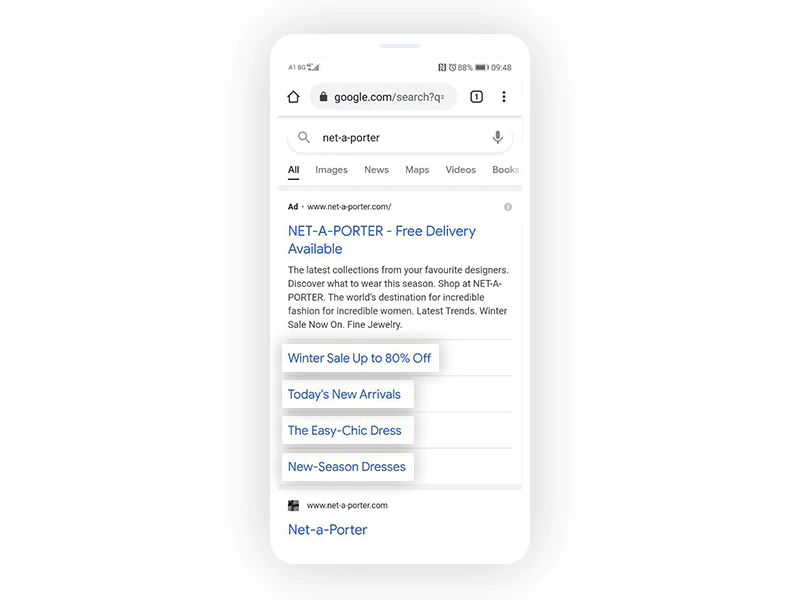
사이트링크를 사용하면 고객이 사이트를 쉽게 탐색하고 수익에 직접적인 영향을 줄 수 있는 더 많은 페이지에 도달할 수 있습니다. 최소 2개의 사이트링크를 만들어 계정, Google Ads 캠페인 또는 특정 광고에 연결해야 합니다. 모바일 광고에는 사이트링크가 하나 이상 있어야 합니다.
사이트링크 광고 확장을 쉽게 추가, 수정 및 예약할 수 있습니다. 사이트링크 광고 확장에 대한 기기 환경설정을 지정할 수도 있습니다. 사이트링크 생성에 대해 자세히 알아보기 → 사이트링크
- 추가 위치 정보 광고에 추가 위치 정보를 추가하면 매장이 있는 경우 도움이 될 수 있습니다. 매장이 있는 곳까지 방문하도록 유도할 수 있기 때문입니다(또한 모든 "내 주변" 검색에 대해 순위를 매길 가능성이 더 높음). 추가 위치 정보는 다음과 같이 표시됩니다.
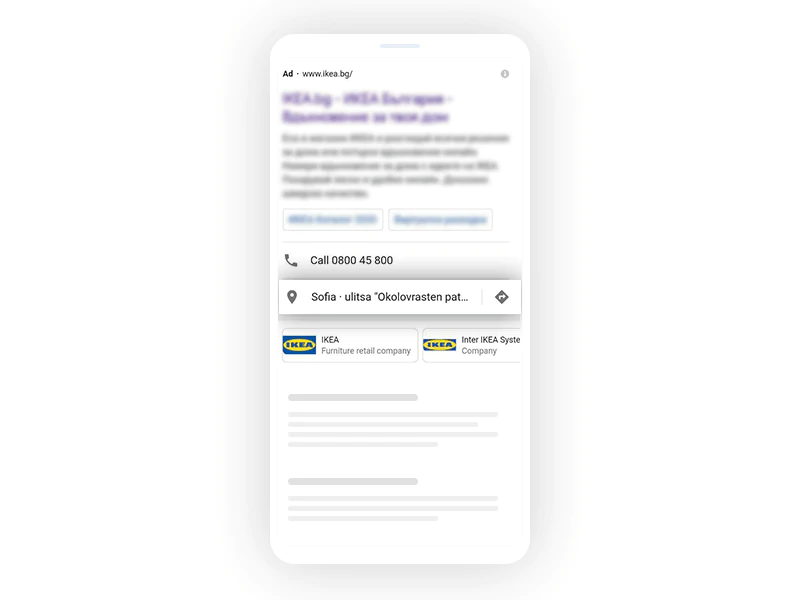
추가 위치 정보의 가장 좋은 점은 클릭할 수 있다는 것입니다. 즉, 고객은 Google 지도에서 오프라인 매장으로 가는 길을 쉽게 찾을 수 있습니다. 추가 위치 정보 추가 및 사용 방법 알아보기 → 추가 위치 정보
- 전화번호 광고 확장. 추가 전화번호 정보를 사용하여 광고에 회사 전화번호를 표시할 수 있습니다. 이러한 방식으로 고객은 질문이 있는 경우 지원팀에 쉽게 문의할 수 있습니다. 대체로 전화번호 광고 확장을 사용하면 정보에 입각한 쇼핑 경험을 제공하고 신뢰도를 높일 수 있습니다. 추가 전화번호 정보는 다음과 같이 표시됩니다.
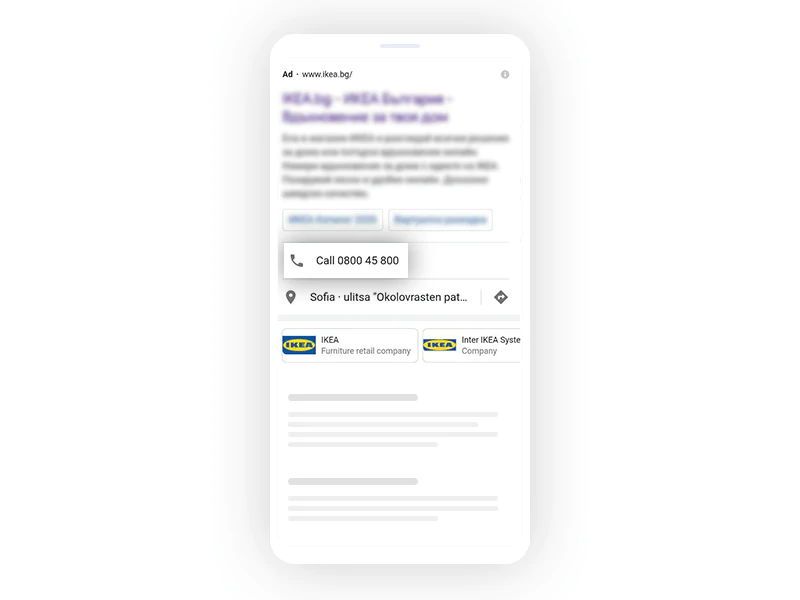
추가 위치 정보와 유사하게 추가 전화번호 정보는 클릭이 가능하므로 고객이 버튼을 클릭하여 귀하에게 연락할 수 있습니다. 편리하죠? 추가 전화번호 정보 추가 및 사용 방법 알아보기 → 추가 전화번호 정보
팁 4: 모바일 전용 타겟팅을 설정하세요.
모바일 우선 키워드(예: 데스크톱 기기보다 모바일에서 더 자주 검색되는 검색어)에 대해 광고를 최적화하지 않으면 많은 판매 기회를 놓칠 수 있습니다. 간단히 말해서 고객의 검색어는 사용하는 장치에 따라 다릅니다. 집에서 편안하게 무언가를 검색하는 것과 이동하면서 해당 제품을 검색하는 것은 다릅니다. 이는 단어 및 약어 측면에서 특히 그렇습니다. 모바일 검색 쿼리는 일반적으로 데스크톱 검색 쿼리보다 더 짧고 비공식적이며 더 많은 약어를 포함합니다. 따라서 데스크톱과 휴대기기 모두에 대해 동일한 키워드에 입찰하는 것은 의미가 없습니다.
모바일 우선 키워드를 찾는 방법:
- 현재 검색 캠페인에서 통찰력을 얻으려면 검색어 보고서 탭을 확인하세요. 검색어 보고서를 보려면 Google Ads 계정 > 보고서(헤더 메뉴) > 사전 정의된 보고서(측정기준) > 기본 > 검색어에 로그인하세요.
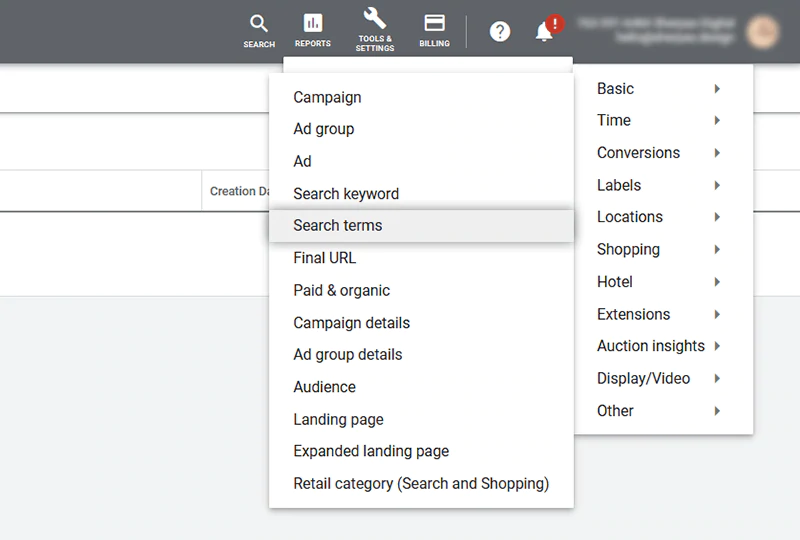
검색어 보고서는 현재 입찰 중인 검색어, 검색 유형, 클릭수, 노출수, CTR(클릭률), 평균에 대한 정보를 제공합니다. CPC(평균 클릭당 비용), 비용, 전환 등
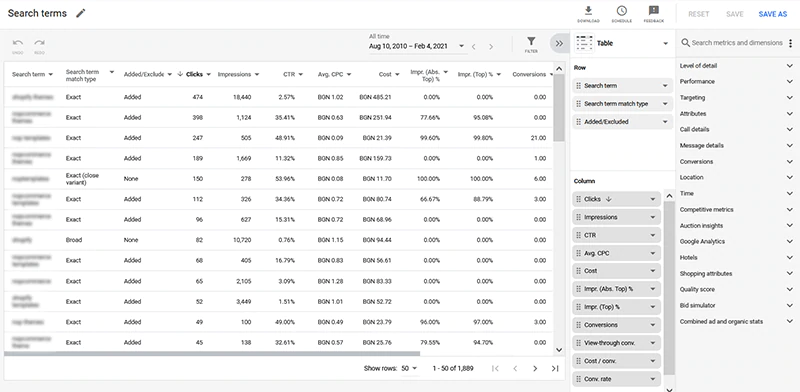
더 정확한 데이터를 얻으려면 장치별로 트래픽을 분류할 수 있습니다. 이러한 방식으로 데스크톱 및 모바일에서 실적이 가장 우수한 키워드에 대한 노출수/클릭수/CTR 등을 쉽게 비교할 수 있습니다. 장치별로 트래픽을 분류하려면 타겟팅(오른쪽 사이드바 메뉴) > 장치를 클릭합니다.
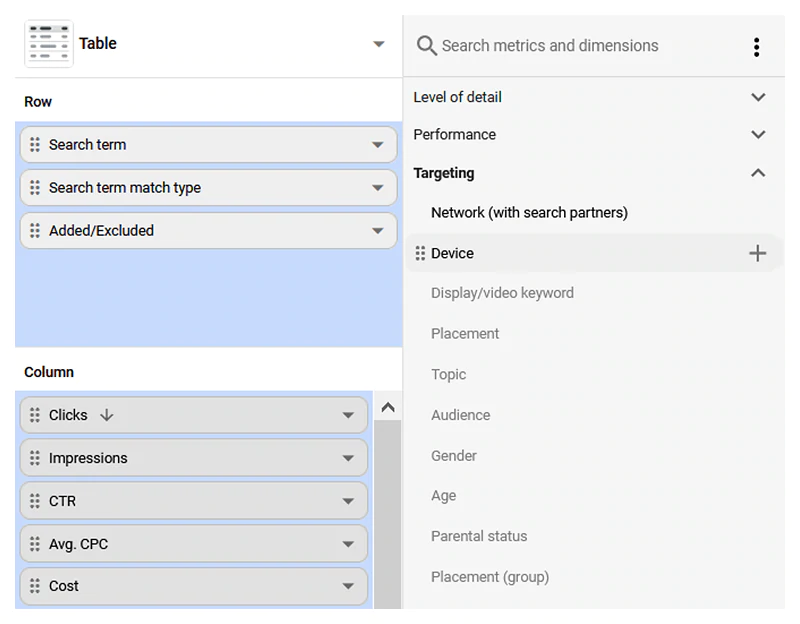
일부 키워드는 휴대기기에서 더 나은 실적을 보일 수 있습니다(예: 훨씬 더 많은 클릭 및 노출 유도). 이러한 키워드는 모바일 우선 키워드 중 일부입니다. 따라서 다른 캠페인으로 이동하고 실적을 모니터링하고 입찰 전략을 조정하는 것이 좋습니다. 모바일 전용 카피 및 맞춤형 CTA로 광고를 만들 수도 있습니다.
물론 목록에 새로운(그리고 관련성 있는) 모바일 우선 키워드를 지속적으로 추가해야 합니다. 목록의 최신성은 캠페인 성공의 핵심입니다. 자세히 알아보기 → 모바일 우선 키워드 찾기
팁 5: Auction Insights 보고서를 활용하십시오.
경매 인사이트 보고서는 귀하와 동일한 경매에 참여하는 다른 광고주가 운영하는 캠페인과 비교하여 귀하의 검색 및 쇼핑 캠페인 실적을 보여줍니다. 이러한 방식으로 자신이 하고 있는 일과 실적 및 입찰 측면에서 개선할 수 있는 사항을 쉽게 이해할 수 있습니다.
검색 캠페인에 대한 경매 인사이트 보고서는 노출 점유율, 중복 비율, 게재순위 비율 및 페이지 상단 비율을 제공합니다. 키워드, 광고그룹 및 캠페인에 대한 보고서를 생성할 수 있습니다. 쇼핑 캠페인에 대한 경매 인사이트 보고서는 노출 점유율과 중복률만 제공합니다. 광고그룹 및 캠페인용으로 생성할 수 있습니다. 모든 경우에 시간과 장치를 기준으로 결과를 분류할 수 있습니다.
특정 캠페인에 대한 옥션 인사이트 보고서를 보려면 Google Ads 계정에 로그인 > '캠페인'(왼쪽 사이드바 메뉴) 클릭 > 보고서를 생성할 캠페인 옆에 있는 확인란 선택 > '옥션 인사이트'를 클릭합니다.
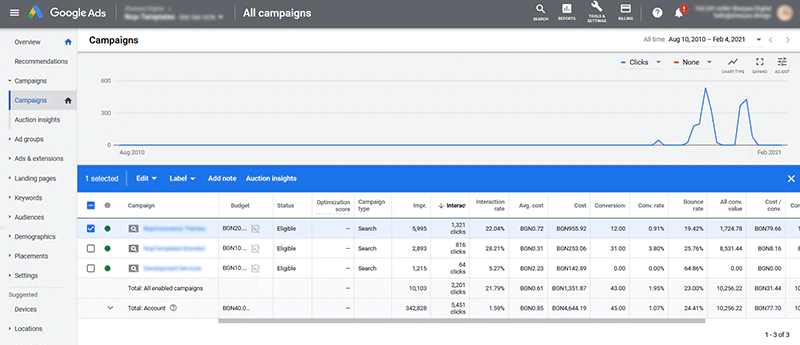
프로세스는 키워드와 광고그룹에 대해 동일합니다.
통계 표 위의 필터 아이콘을 클릭하고 적용할 필터를 선택하여 경매 통계를 필터링할 수 있습니다.
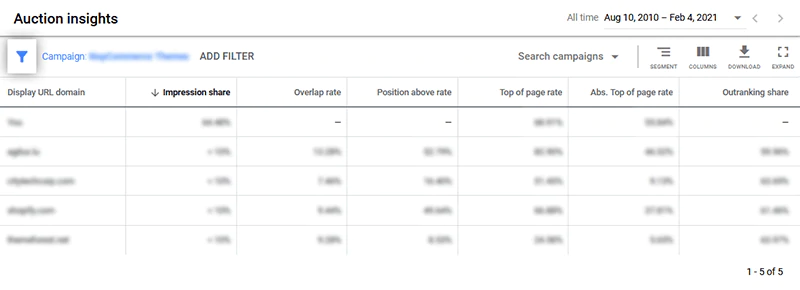
자세히 알아보기 → 경매 인사이트를 사용하여 실적 비교
팁 6: 모바일 입찰가 조정을 설정하세요.
기기 입찰가 조정을 설정하여 광고가 여러 기기(예: 데스크톱 컴퓨터, 태블릿, 휴대기기)에 게재될 때 입찰가를 조정할 수 있습니다. 즉, 휴대기기에서의 노출에 대해 더 높은 입찰가를 설정할 수 있습니다. 캠페인 수준 또는 광고그룹 수준에서 조정을 지정할 수 있습니다.
-90%에서 +900% 사이의 값을 입력할 수 있습니다. 특정 장치에 대해 -100% 값을 입력하면 선택한 캠페인 또는 광고 그룹에 대해 해당 장치가 선택 해제됩니다.
기기 입찰가 조정에 대해 자세히 알아보기 → 광고그룹 또는 캠페인에 대한 기기 입찰가 조정 설정
팁 7: 광고 맞춤설정 도구를 사용하세요.
광고 맞춤설정 도구는 광고가 키워드에 의해 실행될 때 동적 텍스트로 대체되는 매개변수입니다. 맞춤설정 도구는 광고 맞춤설정 도구 데이터(Google Ads에 스프레드시트로 업로드)로 광고문안을 채웁니다. 광고 맞춤설정 도구는 할인, 브랜드 및 비브랜드 키워드, 위치별 가격, 제품 가용성, CTA 등과 같은 모든 유형의 텍스트를 삽입할 수 있습니다.
다시 말해, 광고 맞춤설정 도구를 포함하면 기기 유형(예: 데스크톱 또는 모바일), 위치 및 시간(요일 및 요일에서 특정 시간까지)에 따라 텍스트 광고를 고객의 검색어에 맞게 조정합니다. ). 이러한 방식으로 보다 개인화되고 관련성 높은 모바일 광고를 만들 수 있습니다. 예를 들어, 모바일 전용 광고 문구를 추가하고, 여러 텍스트 변형을 생성하여(나에게 가장 적합한 것을 볼 수 있도록), 유용한 정보에 액세스하여(광고 실적을 개선할 수 있도록) 액세스할 수 있습니다. 자세히 알아보기 → 광고 맞춤설정 도구 정보 및 광고 맞춤설정 도구 설정
팁 8: 모바일 전략을 지속적으로 검토하고 개선하십시오.
이것은 지극히 상식적인 일이지만 모바일 광고의 실적을 모니터링하는 것을 잊지 마십시오. 브랜드에 효과가 있는 것과 개선할 수 있는 것이 무엇인지 확인하십시오. 지속적으로 전략을 조정하는 것이 성공을 보장하는 유일한 방법입니다.
결론
오늘 우리는 모바일 친화적인 Google 광고를 만드는 방법(및 기존 광고를 모바일에 최적화하는 방법)에 대해 이야기했습니다. 이를 달성하려면 다음이 필요합니다.
- 모바일 친화적인 Shopify 스토어 보유
- 확장 텍스트 광고로 업그레이드(및 모바일 전용 광고 문구 작성)
- 모바일 친화적인 광고 확장 사용(예: 사이트링크, 추가 위치 정보, 추가 전화번호 정보)
- 모바일 전용 타겟팅 설정(예: 모바일 우선 키워드에 맞게 광고 최적화)
- 경매 인사이트 보고서 활용
- 모바일 입찰가 조정 설정
- 광고 맞춤설정 도구 사용
- 모바일 전략을 지속적으로 검토하고 개선하십시오.
추가 질문이 있거나 모바일 친화적인 광고 제작 경험을 공유하고 싶다면 아래에 댓글을 남겨주세요!
